Microsoftは、iPad版Excelに初めてシート保護機能を追加した。この機能により、スプレッドシートのデータが変更や削除から保護され、ユーザーの操作ミスを防ぐことが可能になる。さらに、Handoff機能もiPad、iPhone、Mac間での作業をスムーズに行えるよう対応が開始された。
iPad版Excelに初のシート保護機能が実装
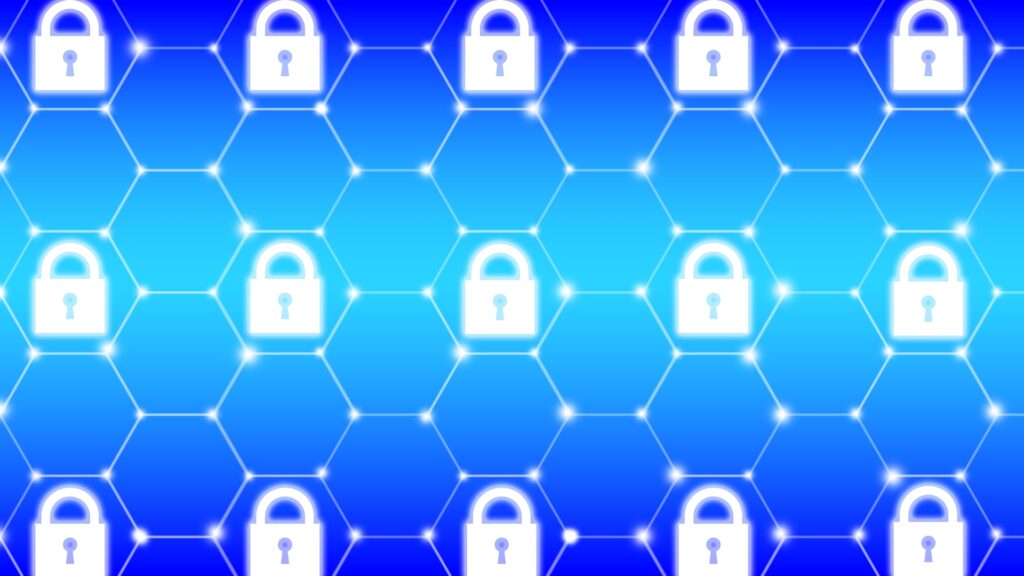
Microsoftは、iPad版Excelに初めてシート保護機能を追加した。この機能により、ユーザーはスプレッドシート上のデータを意図しない変更や削除から守ることが可能となる。従来、Excelのデスクトップ版やウェブ版にはこの機能がすでに実装されていたが、iPad版に搭載されたのは今回が初めてである。シート保護機能の追加により、iPadでのExcel使用がさらに実用的で安全性の高いものとなった。
シート保護機能は、Excelの「シート」タブまたは「リボン」から有効化できる。シートタブにはロックアイコンが表示され、そのアイコンをタップすることで保護オプションにアクセス可能だ。また、リボンの「レビュー」タブからも保護設定にアクセスでき、複数の方法でシートの保護を管理することができる。この柔軟な操作性により、ユーザーは状況に応じて保護の設定を簡単に切り替えることができる。
シート保護機能の実装により、iPadユーザーは今後、Excel上での作業においてデータの安全性をより確実に担保できるようになった。
シート保護機能の使い方と主要な操作手順
iPad版Excelに搭載されたシート保護機能は、簡単な操作で利用可能である。ユーザーはシートタブのロックアイコンをタップすることで「保護」の選択肢が浮かび上がる。このUIは直感的であり、特にiPadでのタッチ操作に最適化されている。リボン部分から「レビュー」タブを選択し、「保護」をタップしても同様の機能が実行できる。
また、シート保護の設定を一時停止する「シート保護の一時停止」オプションも用意されている。この機能を使うことで、一時的にシートの保護を解除し、必要な編集を行った後、再度保護を有効にすることができる。さらに、パスワードによる保護の設定も可能で、特定のシートにアクセスする際にはパスワード入力が求められるように設定することができる。
これらの操作手順は、バージョン2.90.930.0以降のExcelアプリで利用可能であり、既存のiPadユーザーは簡単にアップデートを行うことでこの新機能を活用できる。
パスワードによる保護と編集範囲の管理
シート保護機能では、パスワードによる保護設定が可能である。このオプションを使用することで、ユーザーはシートにアクセスする際にパスワードを設定し、許可されたユーザーのみが編集を行えるように制限できる。これにより、複数人での共同作業においても、重要なデータが不意に変更されることを防ぐことができる。
また、シート保護機能には「編集範囲の管理」機能が組み込まれており、これを使用して特定のユーザーや範囲にのみ編集権限を付与することができる。たとえば、特定の範囲は保護されたまま、一部のセルだけを編集可能にする設定も可能である。この柔軟な設定により、チームでの効率的な作業が実現する。
iPad版Excelにおけるパスワード保護と編集範囲の管理は、セキュリティと利便性を兼ね備えた重要な機能であり、プロジェクトの進行や業務におけるデータ保護の面で強力なサポートを提供する。
Handoff機能もExcel、Word、PowerPointに対応
Microsoftは、iPad版Excelのアップデートに合わせて、AppleのHandoff機能にも対応を開始した。この機能により、iPad、iPhone、MacといったApple製デバイス間でスムーズに作業を引き継ぐことができる。たとえば、iPadで作成したExcelファイルを、iPhoneやMacで簡単に続けて編集することが可能である。
Handoff機能は、Excelだけでなく、WordやPowerPointにも対応している。この機能の導入により、複数デバイスを使用しているユーザーは、場所や状況に応じてデバイスを切り替えながら作業を行うことができ、作業効率が大幅に向上する。特に、出先や移動中に異なるデバイスで作業を継続する際に、この機能は非常に役立つ。
Appleデバイスのエコシステムにおいて、Handoffは重要な役割を果たしており、今回の対応によりMicrosoft Officeの利用者はさらなる利便性を享受することができるようになった。
